
プレゼンテーションおよび表示する場合、PPT 投影が黒画面なしで画面全体を占め、より良い視聴体験が提供されることを望んでいます。ただし、場合によっては、PPT を表示すると両側に黒い枠が表示され、コンテンツが画面いっぱいに表示されず、サイズ比率が変化するという問題が発生することがあります。幸いなことに、2023 バージョンでは、PPT はこれらの問題の解決に役立ついくつかのショートカット キーと設定オプションを提供します。この記事では、黒い画面のショートカット キーを残さずに ppt プレゼンテーションを画面全体に表示し、黒い境界線を削除し、比率を変更せずに維持して、プレゼンテーションをよりエキサイティングでプロフェッショナルなものにする方法について説明します。

1. PPT ファイルを開いた後、上部のメニュー バーにあるスライド ショー オプションをクリックします。
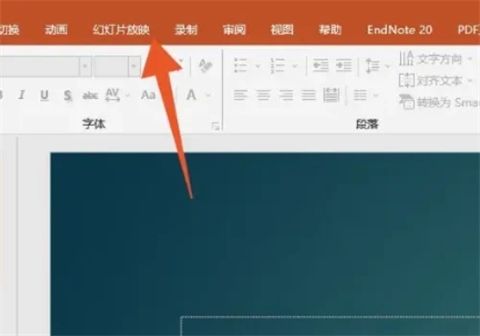
#2. 設定エリアを見つけたら、[スライド ショー オプションの設定] をクリックし、ショー タイプ エリアを見つけます。
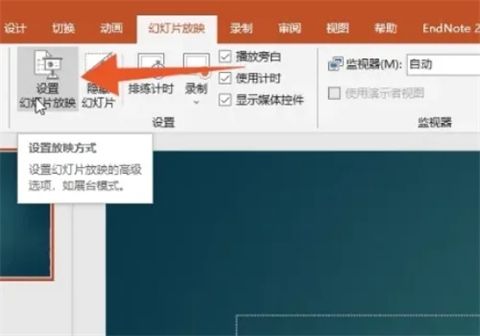
#3. スピーカー ショー (全画面) を確認するか、ブース内で閲覧 (全画面) することで、スライドを全画面で再生できます。
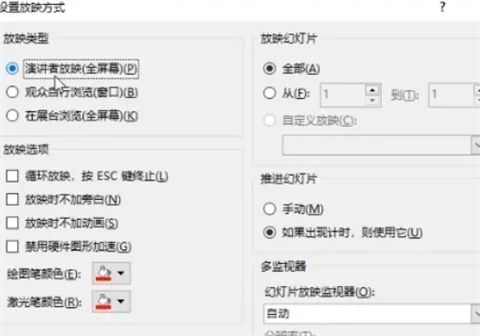
#4. スピーカー スクリーニング (全画面) を選択した場合は、プレゼンター ビューを使用するオプションをオンにし、設定が完了したら [OK] をクリックする必要もあります。
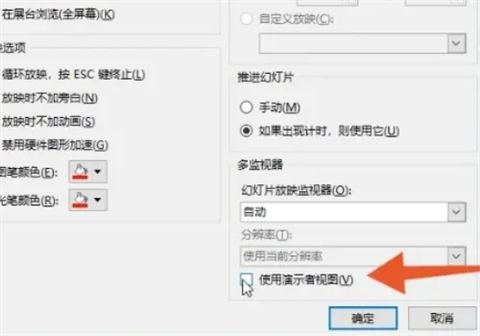
以上が全画面で PPT を再生するときに黒い画面を回避する方法と、黒い境界線のない比率を維持する方法の詳細内容です。詳細については、PHP 中国語 Web サイトの他の関連記事を参照してください。